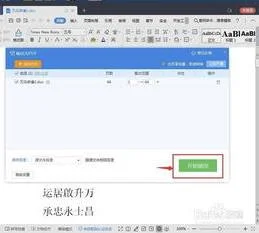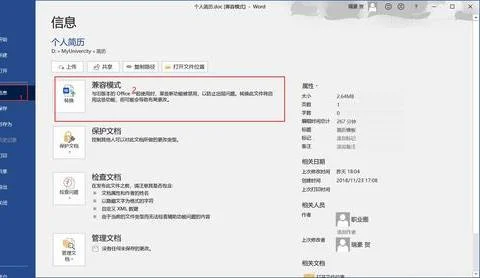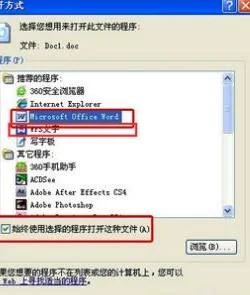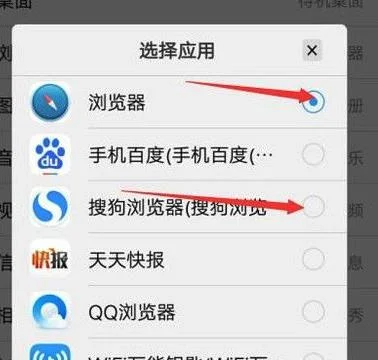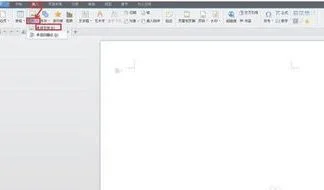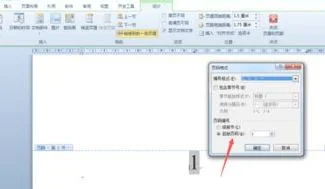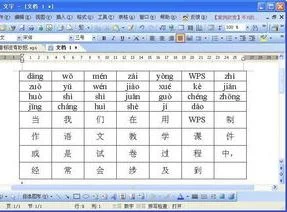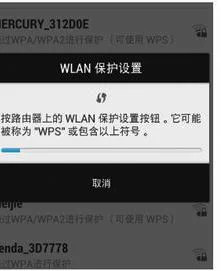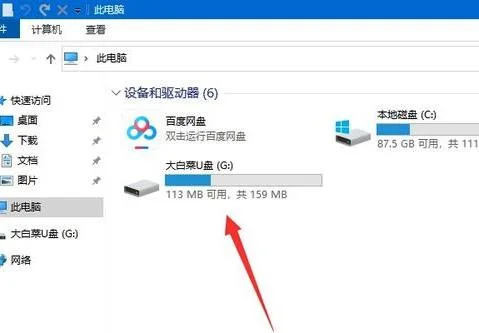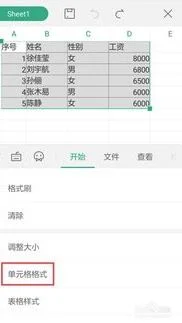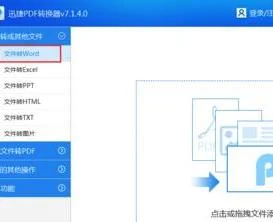1.WPS文字如何将文档输出为图片格式
发表在论坛里的文章,很容易被别人复制、转贴,一些作者为了保护版权,往往会把文章转换为图片格式发表(如图1)。
a
笔者发现,在WPS文字中,利用一款名为“输出为图片格式”的插件(如图2)可以轻松地将编辑好的文档转化为图片格式。
该插件的安装与使用方法如下:
1、双击想要转换的文档打开WPS文字后,单击常用工具栏右侧的“插件平台”按钮(如图3),弹出“插件平台”对话框。
2、单击对话框顶部的“推荐插件”标签,在推荐插件列表中并未找到所需的插件,不要紧,单击对话框上部的“浏览全部插件”(如图4),
即可进入WPS官网的插件版块,在这里可以看到官方公布的所有插件(如图5)。
3、找到拼音指南加强版插件后,单击右侧的“安装到WPS”按钮(如图6),
WPS会自动下载并安装相应插件(如图7),
安装完毕后,系统会提示用户“输出为图片格式插件安装成功”(如图8)。
4、单击“关闭”按钮关闭“插件平台”对话框,返回WPS文字窗口后,单击“文件”菜单下的“输出为图片格式”命令(如图9),
在弹出的“另存为”对话框中设置好图片的保存位置后,单击“保存”按钮,稍等片刻,打开存放输出图片的目录,便可看到转换后产生的图片(如图10)。
利用WindowsXP自带的看图工具打开一个图片文件看看转换后的效果(如图11),一切OK!
除了这款插件以外,WPSOffice还为您准备了其他插件,个个精彩,敬请一试!
2.如何将pdf中的图片导出
用Foxit PDF Editor 或Adobe Acrobat就可以将图片导出。
1.用Foxit PDF Editor 打开PDF文档,鼠标指向图片处,当图片四周出现虚框时,点右键-复制,然后在wps或画图(windows自带工具)程序中粘贴,图片即可导出,另存为你所需要的
文件格式。注意,Foxit PDF Editor 貌似与word兼容性不好,无法在word中粘贴。但wps则可以。
2.用Adobe Acrobat打开PDF文档,在菜单栏的图标中点击“选择”,鼠标指向图片后双击,右键选-复制图像到剪贴板,然后可以在word或wps或画图中任意粘贴了。
当然如果你用foxit reader 或 Adobe reader的拍照截图也可以导出图片,但图片质量较差,经不起放大。
3.WPS文档怎么转换成图片
WPS文档转换成图片的具体步骤如下:
我们需要准备的材料分别是:电脑、WPS文档。
1、首先我们打开需要编辑的WPS文档,点击打开“云服务”。
2、然后我们在弹出来的子菜单栏中点击选择“输出为图片”。
3、然后我们在弹出来的窗口中点击选择带水印(普通品质)或高质量无水印(标准品质)会员尊享;选择输出方式;选择格式;选择保存路径,最后点击输出即可。
4.PDF 文件里面的图片怎么另存导出图片
如果pdf中的图片是插入在文字中,则下载adobe acrobat 专业版。
步骤如下:
1、打开adobe acrobat 专业版,打开你要导出图片的pdf。
2、鼠标放在图像上,然后右键,点击复制图像,或者直接另存图像。
3、或者点击菜单一栏,点击“高级”。
4、选择文档处理,然后点击导出所有图像。
5、选择图像格式和分辨率等,保存在一个易找的文件夹,按保存即可。